| Oracle® Database Applianceサービス・マニュアル リリース2.8.1 for Linux x86-64 部品番号 B66176-07 |
|
|
| Oracle® Database Applianceサービス・マニュアル リリース2.8.1 for Linux x86-64 部品番号 B66176-07 |
|
|
この章では、Oracle Database Applianceのホットスワップ対応コンポーネントの取外しおよび交換方法について説明します。ホットスワップ対応とは、これらのコンポーネントを電源が投入されているシステムと交換できることを意味します。
この章では、次の項目について説明します。
Oracle Database Appliance X3-2/X4-2サーバー・ノードのホットスワップ対応コンポーネント
Oracle Database Appliance X3-2/X4-2ストレージ・シェルフのホットスワップ対応コンポーネント
ホットスワップ対応コンポーネントとは、システムおよびサーバー・ノードの稼働中に、管理タスクを必要とせずに、取外しおよび取付けが可能なコンポーネントです。これらは顧客交換可能ユニット(CRU)として指定されます。
アプライアンスのホットスワップの手順については、次の表を参照してください。
|
ホットスワップ対応コンポーネントとは、システムおよびサーバー・ノードの稼働中に、管理タスクを必要とせずに、取外しおよび取付けが可能なコンポーネントです。これらは顧客交換可能ユニット(CRU)として指定されます。
 | 注意 - データ消失。データベースの稼働中にストレージ・シェルフまたはストレージ拡張シェルフ(取り付けられている場合)の両方の電源装置の電源を切断しないでください。ストレージ・シェルフまたは拡張ストレージ・シェルフの電源を切断する必要がある場合、まずデータベースを停止します。 |
Oracle Database Appliance X3-2/X4-2ストレージ・シェルフ・コンポーネントはすべて、ストレージ・シェルフの電源が入っていて動作中に交換できます。これには、次が含まれます。
 | 注意 - 装置の損傷。交換品の準備ができていない場合、ドライブを取り外さないでください。 |
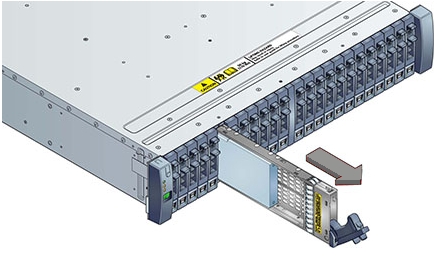
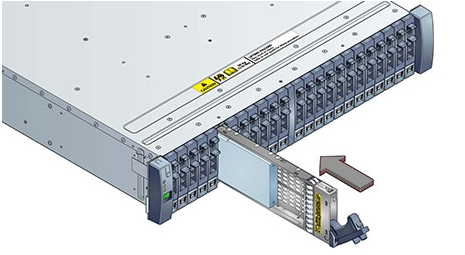
ストレージ・シェルフおよびストレージ拡張シェルフには、それぞれ2つの電源装置があります。電源装置のインジケータ(LED)は、動作状態を示します。
電源装置は冗長化されており、アプライアンスの稼働中に交換できます。
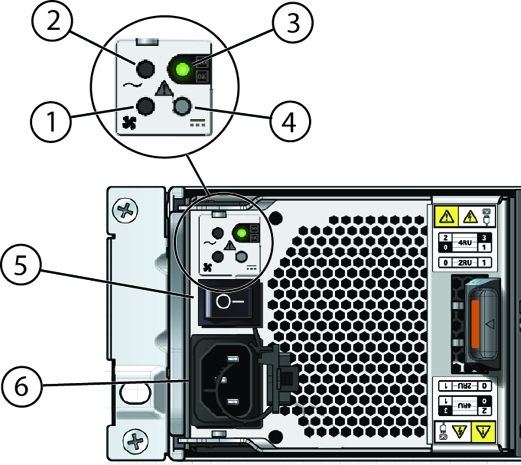
|
LED [1 - 4]のいずれかがオレンジ色の場合、または電源装置のステータス・インジケータが点灯していない場合、電源装置を交換します。
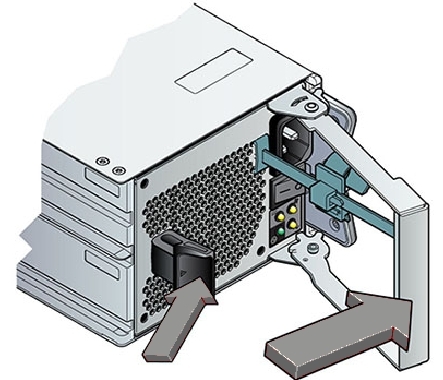
ピンを曲げないように注意してください。
「カチッ」という音がするまでレバーを押して完全に閉じます。
ストレージ・シェルフSAS I/Oモジュールは完全に冗長化されており、Oracle Database Appliance X3-2/X4-2の稼働中に交換できます。
適切なコネクタに戻せるようにケーブルに印を付けます。
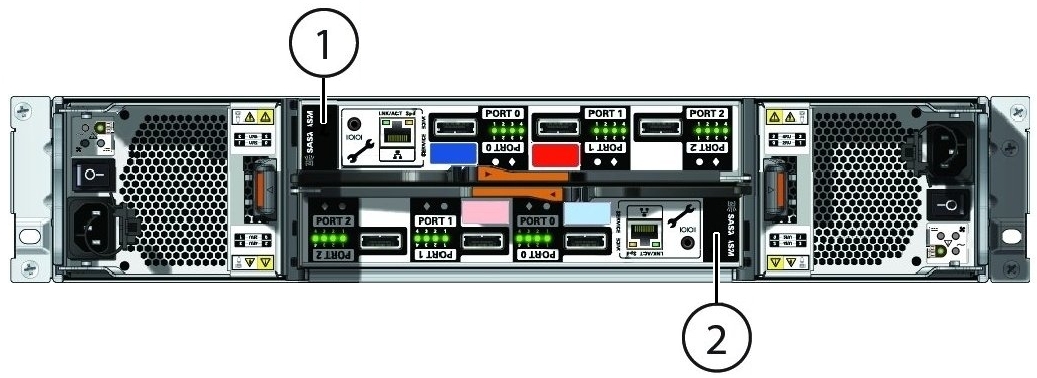
|
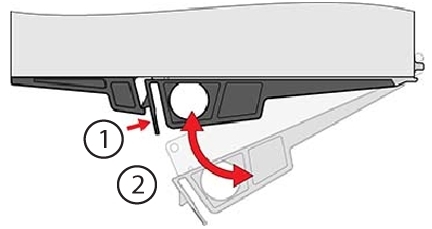
 | 注意 - 装置の損傷。I/Oモジュールの背面のコネクタ・ピンを損傷しないように注意してください。 |
約60秒後、電源LEDが緑色になり、障害/位置特定LEDが消灯している必要があります。
ケーブルが接続されている各ポートの4つのアクティビティLEDがすべて緑色である必要があります。
ホットスワップ対応コンポーネントとは、システムおよびサーバー・ノードの稼働中に、管理タスクを必要とせずに、取外しおよび取付けが可能なコンポーネントです。
Oracle Database Appliance (オリジナル・バージョン)では、次のデバイスがホットスワップ対応です。
ストレージ・ドライブおよび起動ドライブ。「ストレージ・ドライブおよび起動ドライブ(CRU)の保守」を参照してください。
ファン・モジュール。「ファン・モジュール(CRU)の保守」を参照してください。
電源装置。「電源装置(CRU)の保守」を参照してください。
Oracle Database Appliance (オリジナル・バージョン)にはシャーシの前面に24台のストレージ・ドライブが搭載されており、各サーバー・ノードには背面に2台の起動ドライブが搭載されています。ストレージ・ドライブおよび起動ドライブはすべてホットスワップ対応です。
ドライブのステータスLEDの具体的な情報は、「ストレージおよび起動ドライブのステータス・インジケータ」を参照してください。
この項の内容は次のとおりです。
アプライアンス・ストレージ・ドライブ。アプライアンス・ストレージ・ドライブは、Oracle Database Appliance (オリジナル・バージョン)の前面に取り付けられます。ドライブ番号は、アプライアンス[1]の右側のドライブ・ラベルに記載されています。

次の表は、スロット番号と、各スロットでサポートされるストレージ・ドライブのタイプを示しています。
|
サーバー・ノードの起動ドライブ。各アプライアンス・サーバー・ノードには、Oracle Database Applianceの背面に取り付けられ、背面のドライブ・パネル・ラベルで識別される2台の起動ドライブがあります。
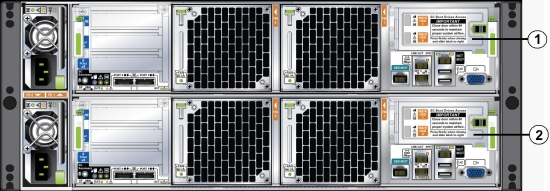
次の表は、起動ドライブの位置と番号を示しています。
|
ドライブに障害が発生した場合、オレンジ色の保守要求LEDが点灯します。ドライブ・ステータスLEDの詳細は、「ストレージおよび起動ドライブのステータス・インジケータ」を参照してください。具体的なドライブの位置は、「ストレージおよび起動ドライブの位置」を参照してください。
ドライブを取り外す際には、ラッチを強い力で引っ張らないでください。
 | 注意 - 装置の損傷。ラッチをイジェクタとして使用しないでください。右に曲げすぎないようにしてください。 |
 | 注意 - 装置の損傷。ドライブを別のドライブと必ず交換して適切な通気を維持してください。 |
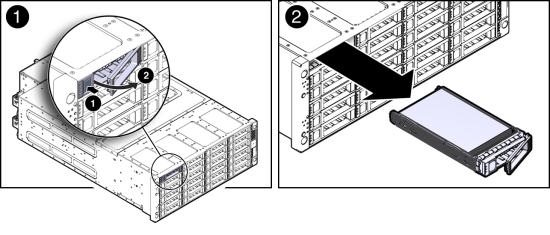
ドライブは、取り付けられているスロットに応じて、物理的にアドレス指定されます。ドライブの位置は、「ストレージおよび起動ドライブの位置」を参照してください。
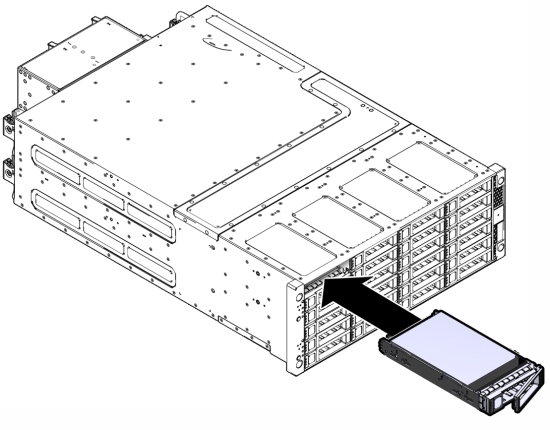
オレンジ色の保守要求LEDが点灯している可能性があります。具体的なドライブの位置は、「ストレージおよび起動ドライブの位置」を参照してください。
ドライブを取り外す際には、ラッチを強い力で引っ張らないでください。
 | 注意 - 装置の損傷。ラッチをイジェクタとして使用しないでください。右に曲げすぎないようにしてください。 |
 | 注意 - 装置の損傷。起動ドライブを取り外したらドアを閉め、不適切な通気による加熱を防ぎます。 |
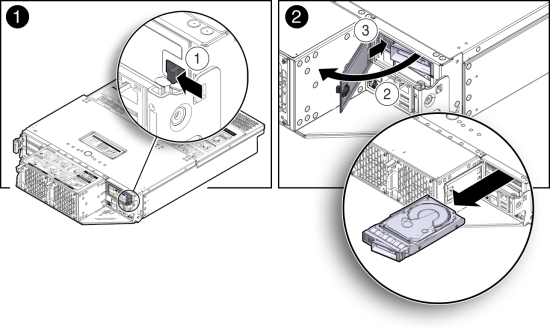
ドライブは、取り付けられているスロットに応じて、物理的にアドレス指定されます。ドライブの位置は、「ストレージおよび起動ドライブの位置」を参照してください。
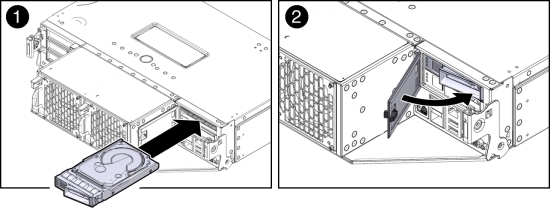
 | 注意 - 装置の損傷。起動ドライブを取り外したらドアを閉め、不適切な通気による加熱を防ぎます。 |
# lsscsi -v | grep ATA [0:0:0:0] disk ATA SEAGATE ST95001N n/a /dev/sda [1:0:0:0] disk ATA SEAGATE ST95001N n/a /dev/sdb
Oracle Database Appliance (オリジナル・バージョン)の各サーバー・ノードには、2つのファン・モジュールがあります。各ファン・モジュールには、ファンが2つ付いたデュアルモーター80mm逆回転ファンが1つ内蔵されています。各ファン・モジュールはホットスワップ対応です。ファン・ステータスLEDの詳細は、「サーバー・ノードのファン・インジケータ」を参照してください。
システムから1つのサーバー・ノードを取り外すと、そのファンにより24台すべての前面ディスクとサーバー・ノードが十分に冷却されます。ドアが自動的に閉まって空のサーバー・ノード・スロットが閉鎖され、適切な冷却が確保されます。サーバー・ノードを交換すると、その2つのファンも24台の前面ディスクを冷却し、2つ目のサーバー・ノードを冷却します。
 | 注意 - 装置の損傷。ファン・モジュールに障害が発生したら、できるだけ早く交換してください。 |
この項では、次のトピックについて説明します。
ファン・モジュールの障害が検出されると、次のLEDが点灯します。
各サーバー・ノードの前面と背面にある保守要求LED
各サーバー・ノードの前面にあるREAR HDD/PS/FAN LED
障害のあるファン・モジュールにあるファン障害ステータスLED
ファンの障害によりサーバー・ノードの動作時温度が上昇すると、サーバー・ノードのシステム過熱LEDが点灯する場合があります。サーバー・ノードLEDの詳細は、「サーバー・ノードのステータス・インジケータ」を参照してください。
ファンに障害が発生すると、保守要求LEDがオレンジ色に点灯します。ファン・ステータスLEDの詳細は、「サーバー・ノードのファン・インジケータ」を参照してください。
ファンのドアが閉まり、適切な冷却を確保します。
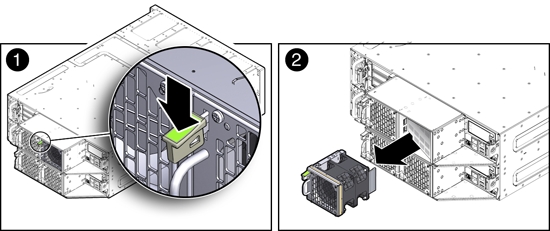
ファン・モジュールの横にあるエキステンダにより、差し込みやすいようにファンのドアが押し開けられます。
ファンがぴったりはまると、ファン・リリース・レバーが掛かります。
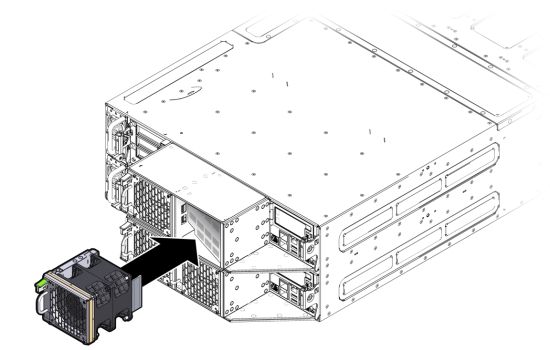
システムLEDの詳細は、「サーバー・ノードのステータス・インジケータ」を参照してください。
Oracle Database Appliance (オリジナル・バージョン)には2つのホットスワップ対応電源装置が装備されています。これらは冗長化されており、システムは1つの電源装置で動作できます。これによって、システムを停止せずに、電源装置を取り外して交換することができます。
電源装置に障害が発生し、交換部品がない場合は、適切な通気を確保するために、障害のある電源装置をシステムに取り付けたままにしてください。
電源装置のステータスLEDの詳細は、「電源装置のステータス・インジケータ」を参照してください。
この項の内容は次のとおりです。
電源装置に障害が検出された場合、次のLEDが点灯します。
各サーバー・ノードの前面と背面にある保守要求LED
各サーバー・ノードの前面にあるREAR HDD/PS/FAN LED
障害のある電源装置の保守要求LED
これらのLEDについては、1~6ページの「サーバー・ノードのステータス・インジケータ」を参照してください。
 | 注意 - 危険電圧。人の健康に対する感電のショックと危険を減らすには、次の指示に従ってください。 |
電源装置上で点灯する保守要求LEDは、障害が検出されたことを示しています。電源装置のステータスLEDの詳細は、「電源装置のステータス・インジケータ」を参照してください。
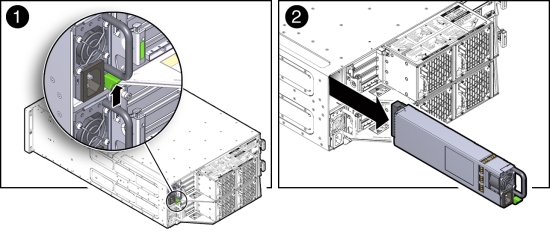
電源装置がぴったりはまると、リリース・ラッチが掛かります。
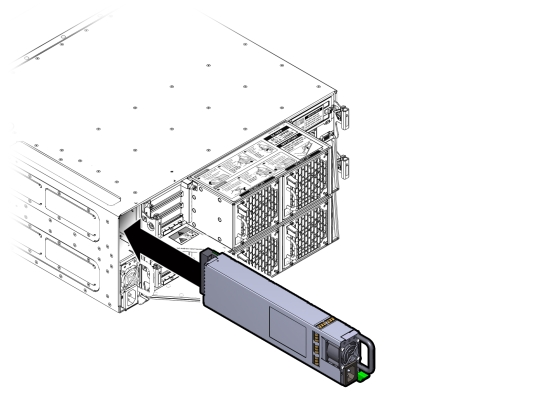
電源装置のAC存在LEDが点灯している
電源装置の保守要求LEDが消えている
両方のサーバー・ノードの前面にある保守要求LED
両方のサーバー・ノードの前面にあるREAR HDD/PS/FAN LED
システムLEDの詳細は、「ストレージおよび起動ドライブの位置」を参照してください。